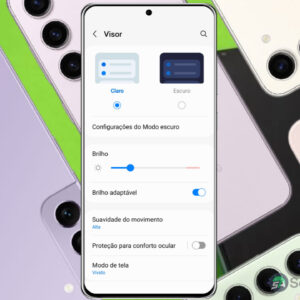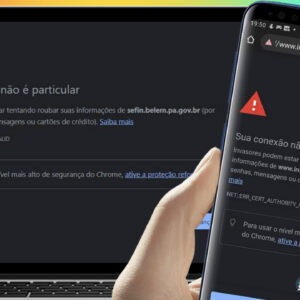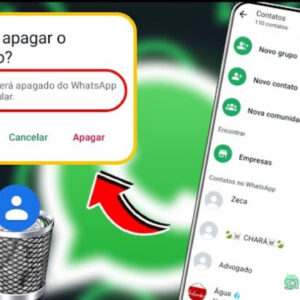A perda acidental de fotos e mensagens no WhatsApp é uma situação comum, mas que pode ser resolvida com métodos adequados. Este guia apresenta dicas para recuperar conteúdos excluídos, utilizando recursos oficiais e alternativas seguras, sem violar as políticas do aplicativo.
As soluções são válidas para dispositivos Android e iPhone (iOS) e consideram diferentes cenários, como exclusão recente ou falta de backup.
Método 1: Recuperação de fotos no armazenamento local (Android)
Passo a passo:
1. Instale um gerenciador de arquivos confiável, como Google Files ou Solid Explorer.
2. Acesse a pasta do WhatsApp:
- Navegue até:
Armazenamento interno > Android > Media > com.whatsapp > WhatsApp > Media > WhatsApp Images.
3. Pastas relevantes:
- “Received”: Fotos recebidas.
- “Sent”: Fotos enviadas.
4. Copie as imagens para a galeria ou Google Fotos.
Limitações:
- Funciona apenas para arquivos não excluídos permanentemente (ex.: com “Limpar armazenamento”).
- Não recupera mídias antigas ou apagadas há muito tempo.
Observação:
- Em alguns dispositivos, o caminho pode variar. Verifique também a pasta
DCIM > WhatsApp.
Método 2: Restauração de backup na nuvem
Para Android (Google Drive):
- Desinstale o WhatsApp.
- Reinstale o aplicativo e verifique seu número.
- Toque em “Restaurar” quando a opção de backup aparecer.
Para iOS (iCloud):
- Desinstale o app.
- Reinstale e faça login com a mesma Apple ID.
- Selecione “Restaurar Chat” quando solicitado.
Frequência e requisitos dos backups
No Android, os backups automáticos ocorrem diariamente desde que haja uma conta Google vinculada, enquanto no iOS são realizados semanalmente, dependendo da disponibilidade de espaço no iCloud.
Considerações importantes
Ao restaurar um backup, todas as conversas locais serão substituídas pelas do arquivo selecionado, o que significa que mensagens recentes não incluídas no backup serão perdidas permanentemente.
Dica: Verifique a data do backup antes de restaurar.
Método 3: Alternativas para conversas apagadas
- Solicite reenvio: Peça ao contato que reenvie mensagens ou mídias importantes.
- Backup local (Android avançado):
- Arquivos de conversa estão em:
Armazenamento interno > WhatsApp > Databases. - Renomeie
msgstore.db.crypt12paramsgstore.db.crypt12.olde restaure uma versão anterior.
Aviso: Manipular arquivos criptografados pode corromper dados se feito incorretamente.
Dicas para evitar perdas futuras
1. Ative backups automáticos:
- Android:
Configurações > Chats > Backup. - iOS:
Ajustes > Chats > Backup do Chat.
2. Use serviços de nuvem adicionais: Google Fotos ou iCloud para cópias extras de mídias.
3. Exporte conversas importantes: Toque no chat > ⋮ > Exportar chat (sem mídia).
Solução para backup não encontrado
- Confirme se está usando a mesma conta Google (Android) ou Apple ID (iOS) vinculada ao backup.
- Aguarde até 24 horas após o backup automático para disponibilização.
- Verifique o espaço disponível no Google Drive ou iCloud.
A recuperação de fotos e mensagens no WhatsApp é possível mediante backups prévios ou arquivos residuais no dispositivo. Priorize métodos oficiais e mantenha backups regulares para evitar perdas definitivas.
- VEJA TAMBÉM:
- Onde o backup do WhatsApp é armazenado e como restaurá-lo
- Como fazer backup das fotos e vídeos do WhatsApp no Google Fotos
Em casos complexos, considere ferramentas profissionais certificadas, mas evite soluções que prometem resultados milagrosos ou violam os termos de serviço. Para suporte oficial, consulte o Centro de Ajuda do WhatsApp.